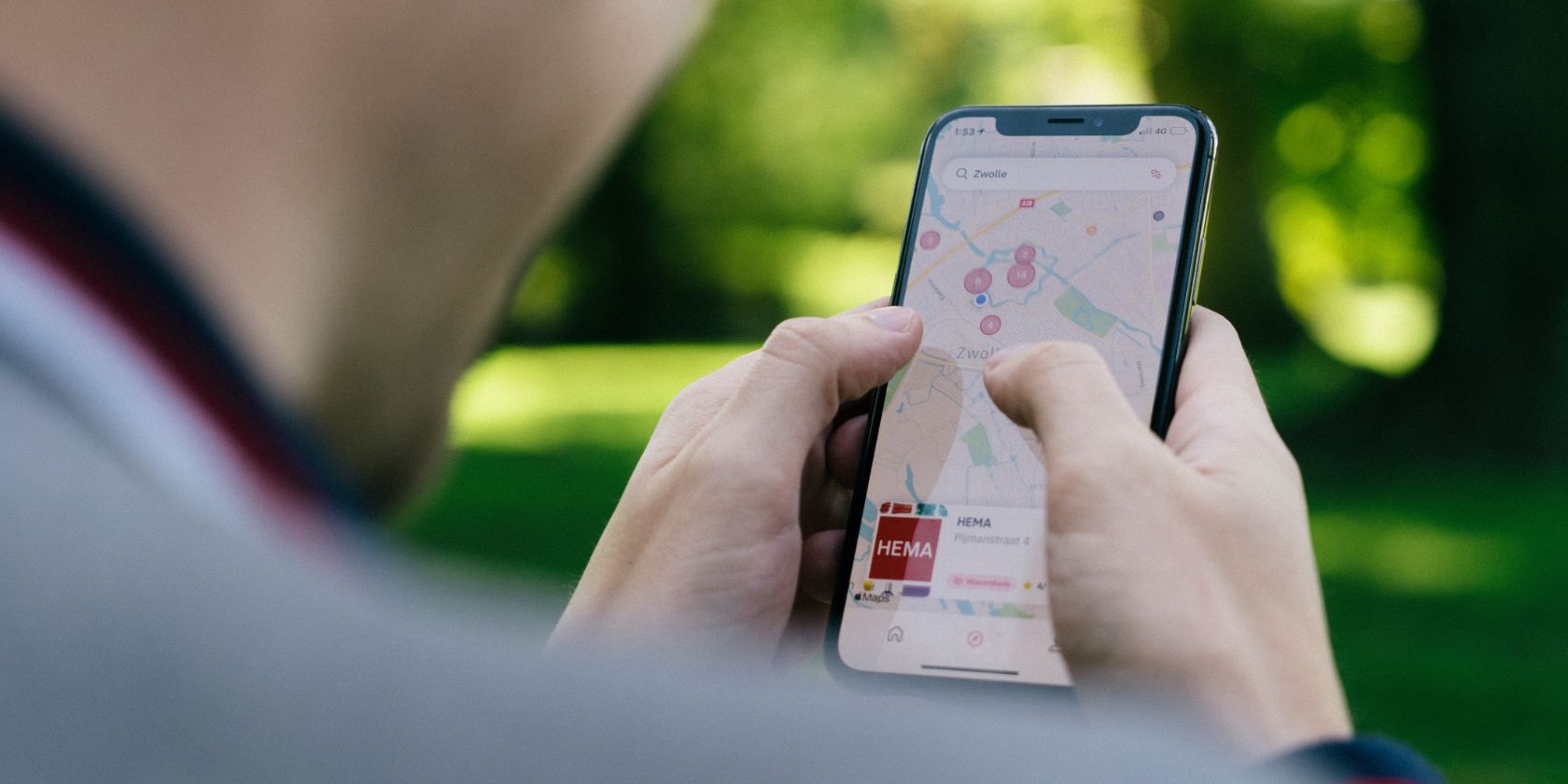
Check In è una funzionalità introdotta da Apple insieme a iOS 17 che ti consente di avvisare automaticamente amici e familiari quando sei arrivato a destinazione. È super utile quando non vuoi condividere costantemente la tua posizione o ogni spostamento, ma desideri comunque informare qualcuno della tua sicurezza durante il viaggio.
Anche per quei momenti semplici che tutti conosciamo, come dimenticare di avvisare qualcuno quando sei tornato a casa, la funzione Check In torna utile.
Sommario:
Come impostare il check-in sul tuo iPhone
Check In è una delle tante funzionalità nascoste di Messaggi in iOS 17. Tieni presente che la funzionalità funziona solo su iMessage e se entrambi gli utenti dispongono di dispositivi con iOS 17 o versioni successive. Funziona anche solo con una persona alla volta. Li avvisa quando lo avvii per la prima volta e poi di nuovo quando completi il Check In o se si verifica un problema.
Inizia aprendo una conversazione con qualcuno con cui desideri effettuare il check-in. Quindi tocca l’icona Più accanto al campo del messaggio, tocca Altro e trova Check-in insieme alle altre app iMessage. Apple ti guiderà attraverso la funzionalità se la stai avviando per la prima volta.
Check-in della condivisione dei dati: dati limitati o completi
Hai il pieno controllo sulla quantità di dati che Apple condivide con il destinatario del check-in se qualcosa va storto. Apple raggruppa le opzioni sulla privacy in due: Limitata e Completa. Questa è un’impostazione che funziona universalmente per i tuoi contatti, ma puoi modificarla in qualsiasi momento in Impostazioni > Messaggi > Dati di check-in. È offerta come una delle tante impostazioni sulla privacy in iOS 17.
Con la condivisione dati limitata, il tuo contatto riceverà solo la posizione, la percentuale della batteria e la potenza del segnale più recenti. Se hai un Apple Watch, invierà anche questi dati. Tuttavia, con la condivisione completa dei dati, il tuo contatto riceve tutto ciò che è già menzionato, oltre al percorso completo che hai percorso su una mappa, all’ora in cui hai sbloccato il tuo iPhone o rimosso l’Apple Watch per l’ultima volta.
Anche in questo caso, indipendentemente dal fatto che tu scelga Limitato o Completo, il tuo contatto per il check-in riceve queste informazioni solo se non rispondi alla notifica sulla tua posizione.
Creazione del tuo primo timer di check-in
Una volta avviato il Check In, puoi scegliere Quando arrivo o Dopo un timer per la notifica. Per un Check In basato sulla posizione, seleziona la tua posizione cercandola sulla mappa.
Quando scegli una posizione, il tuo iPhone visualizzerà un ETA (orario di arrivo stimato) per guida, trasporto pubblico e camminata. Scegli il metodo di trasporto che utilizzerai e, facoltativamente, aggiungi tempo extra all’ETA toccando Aggiungi orario, fino a un’ora aggiuntiva.
Per un Check In a tempo, puoi impostare il timer da 5 minuti fino a 23 ore e 55 minuti.
Completamento del Check In
Una volta completata la configurazione, tocca Fine. Quindi, invia il Check In tramite iMessage al destinatario.
Se utilizzi un check-in basato sulla posizione, il destinatario riceverà automaticamente una notifica al tuo arrivo. Per un check-in basato sul tempo, hai 15 minuti per rispondere a un check-in al termine del timer.
Se non rispondi in tempo o esci dalla strada per troppo tempo quando previsto nel luogo prescelto, la persona riceverà un avviso. Prima che ciò accada, avrai l’opportunità tramite una notifica di aggiungere un po’ di tempo al tuo Check In se riscontri un ritardo.
Il check-in avvisa i tuoi cari senza compromettere la privacy
La funzione Check In di Apple è impressionante perché tira fuori il meglio di possedere un iPhone. Ti consente di rimanere in contatto con le persone a cui tieni e di informarle di informazioni utili su di te quando ne hanno bisogno senza sacrificare la tua privacy quando non è necessario.
Le opzioni di configurazione di Check In potrebbero sembrare inizialmente travolgenti, ma col tempo dovrebbero diventare una seconda natura. E non dimenticare che puoi modificare le impostazioni sulla privacy quando vuoi.
